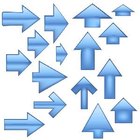Como fazer uma borda com canto redondo no Word
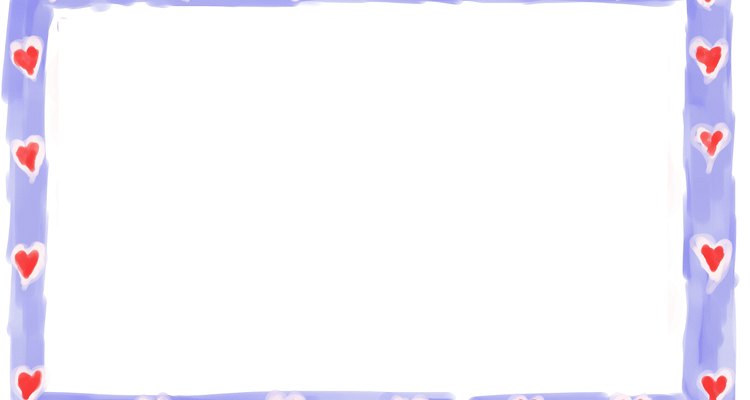
Photos.com/Photos.com/Getty Images
Uma borda com canto redondo destacará o estilo de caixa regular do documento do Word e o efeito deixará o texto com uma aparência mais sofisticada. É possível manipular facilmente o tamanho, cor e estilo da borda com canto redondo e repeti-lo para que seja aplicado por todo documento ou apenas diferir no modelo de página em página.
Step 1
Abra um novo documento do Word e selecione a opção "Criar um documento em branco". No menu do topo, selecione "Inserir", "Ilustrações" e escolha "Formas".
Step 2
Escolha, no menu "Formas básicas", a forma de retângulo com cantos redondos e clique nela. Desenhe-a na página para criar a borda usando a régua do documento como guia.
Step 3
Arraste os cantos com os pequenos círculos azuis para ajustar a borda. É possível editá-la a qualquer momento.
Step 4
Clique na forma para selecioná-la. No menu superior aparecerá mais opções para editar a borda, destacado como "Ferramentas de desenho" e "Formatar". É possível editar a cor de preenchimento se sociilitado, bem como a cor e a espessura do contorno e criar efeitos de sombra ou tridimensionais.
Step 5
Clique com o botão direito na forma assim que terminar de formatá-la e selecione "Ordem" e clique em "Enviar para trás". Dessa maneira, a forma de borda será colocada atrás do documento e permitirá que o texto seja digitado sobre ela. Para duplicar a borda para outras páginas do documento, simplesmente selecione, copie e cole.
Mais Artigos
Referências
Dica
- Com a técnica de utilizar formas para criar bordas, é sempre muito mais fácil criar a borda antes de inserir o conteúdo que ficará sobre ela. No entanto, é possível inserir as bordas depois ao clicar com o botão direito e selecionar a opção "Enviar para trás".
Advertência
- As bordas estão lá para emoldurar o conteúdo, não diminuí-lo. Uma borda simples, porém atraente, pode ser mais eficaz do que uma que seja muito complexa e que faça o documento parecer estar superlotado.
Sobre o Autor
Scarlett Fields began writing professionally in 2007. She has worked for a TV shopping channel in England producing advertising and promotional copy for clients such as Sony and Virgin. Fields also has copywriting experience and has written for a craft-based magazine, contributing articles detailing how to accomplish craft projects. Fields received a Bachelor of Arts in journalism from Bournemouth University.
Créditos Fotográficos
Photos.com/Photos.com/Getty Images